AutoCAD中开启捕捉功能的方法教程
时间:2023-06-21 15:58:26作者:极光下载站人气:0
AutoCAD是一款非常好用的软件,很多小伙伴基本上每天办公时都会需要使用到该软件。在其中有一个捕捉功能,启用后可以快速指定现有对象的端点,中间点,垂直点,与物体的焦点等特殊点位置,比如直线的端点或者圆的圆心等等,可以方便进行后续的编辑操作。那小伙伴们知道AutoCAD中具体该如何启用捕捉功能吗,其实操作方法是非常简单的,只需要进行几个非常简单的操作步骤就可以了,小伙伴们可以打开自己的软件后分别动手操作起来。接下来,小编就来和小伙伴们分享具体的操作步骤了,有需要或者是有兴趣了解的小伙伴们快来和小编一起往下看看吧!
操作步骤
第一步:双击打开AutoCAD进入编辑界面;
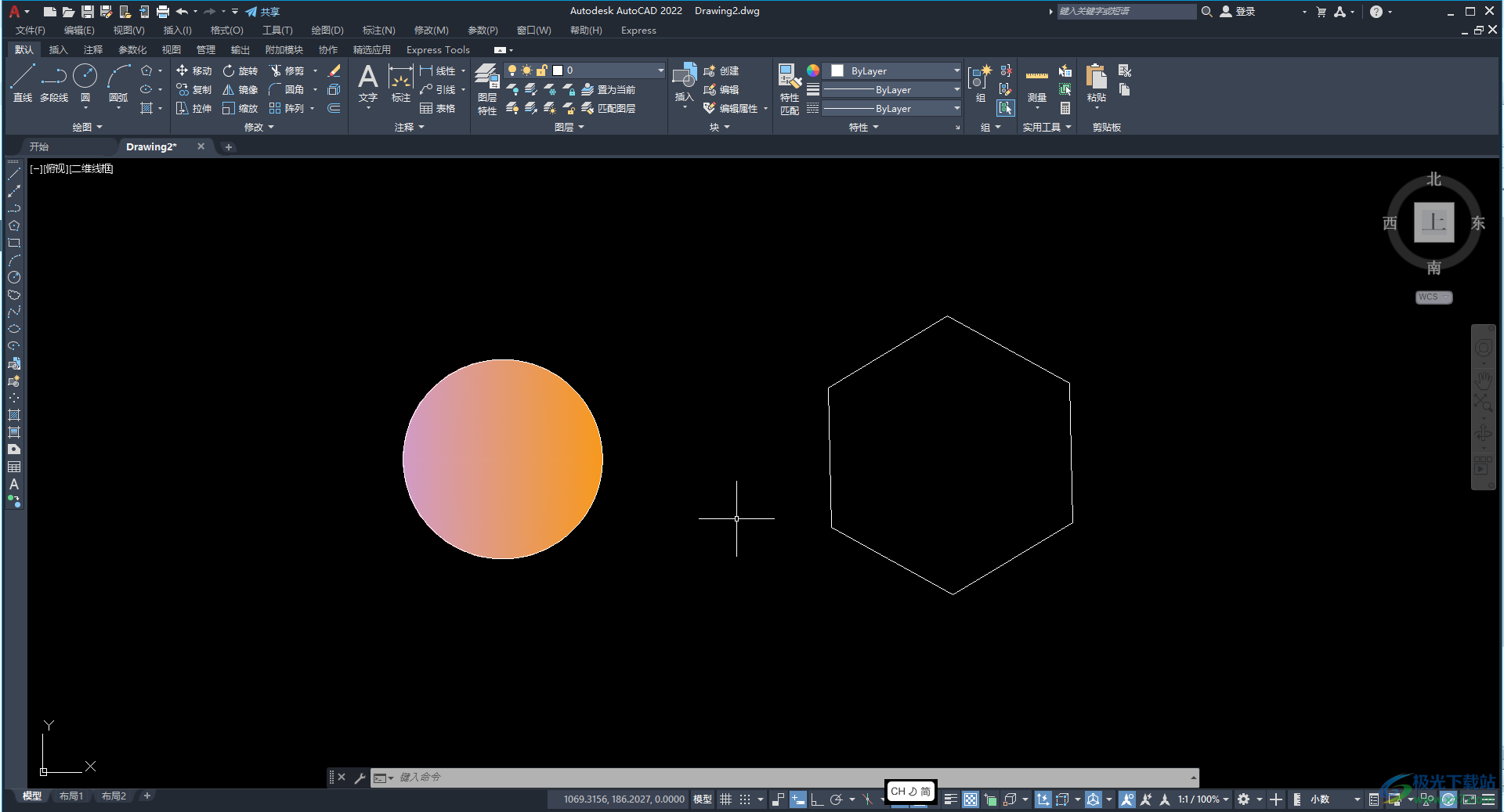
第二步:方法1.在界面底部输入se并按空格键确认;
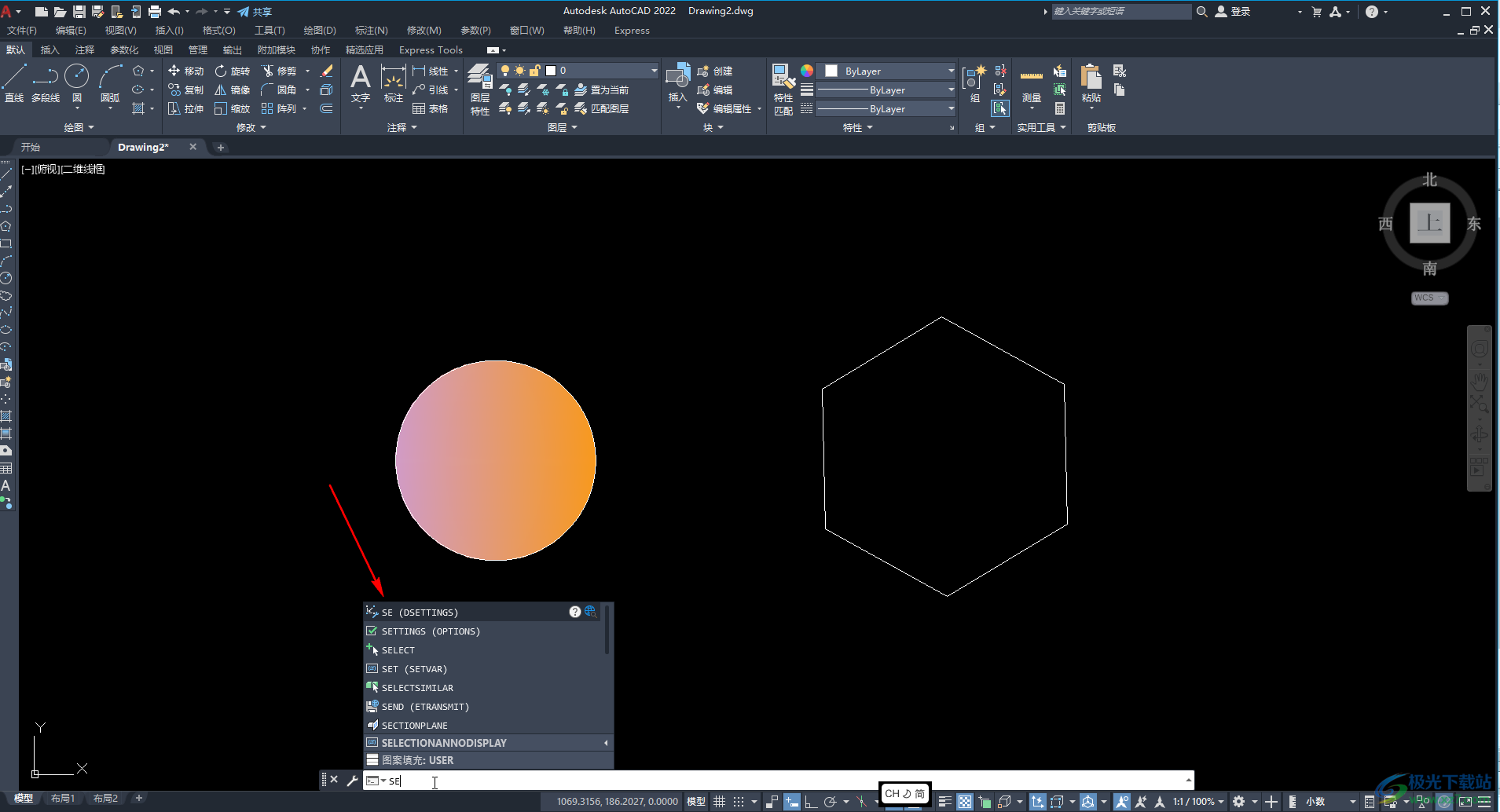
第三步:然后点击切换到“捕捉和栅栏”,点击勾选“启用捕捉”并确定就可以了;
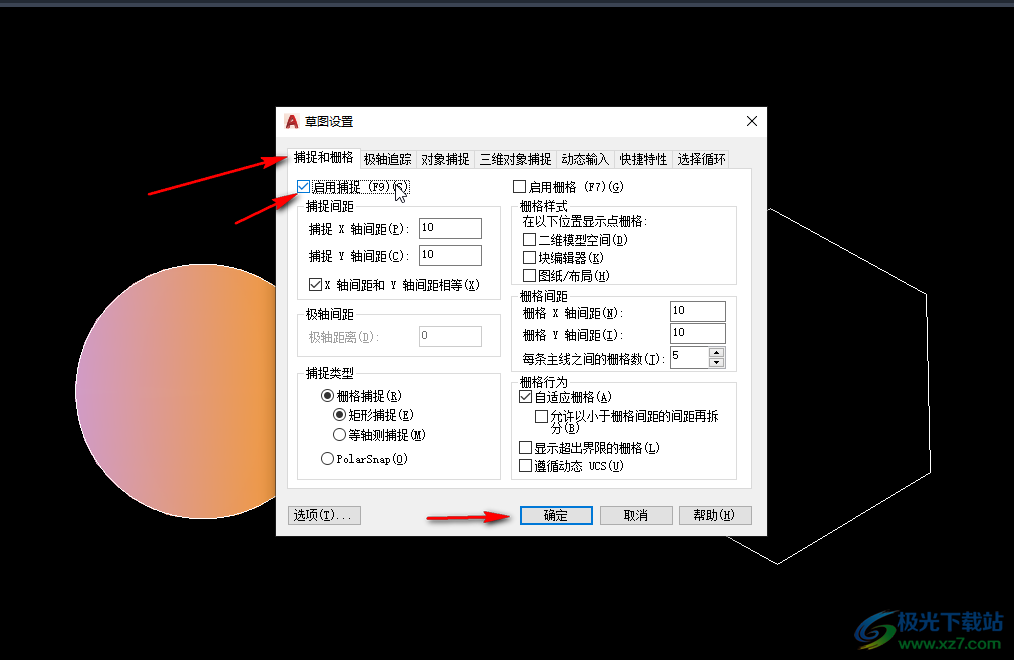
第四步:方法2.在快速访问工具栏中点击下拉箭头后点击“显示菜单栏”,然后点击“工具”——“绘图设置”;
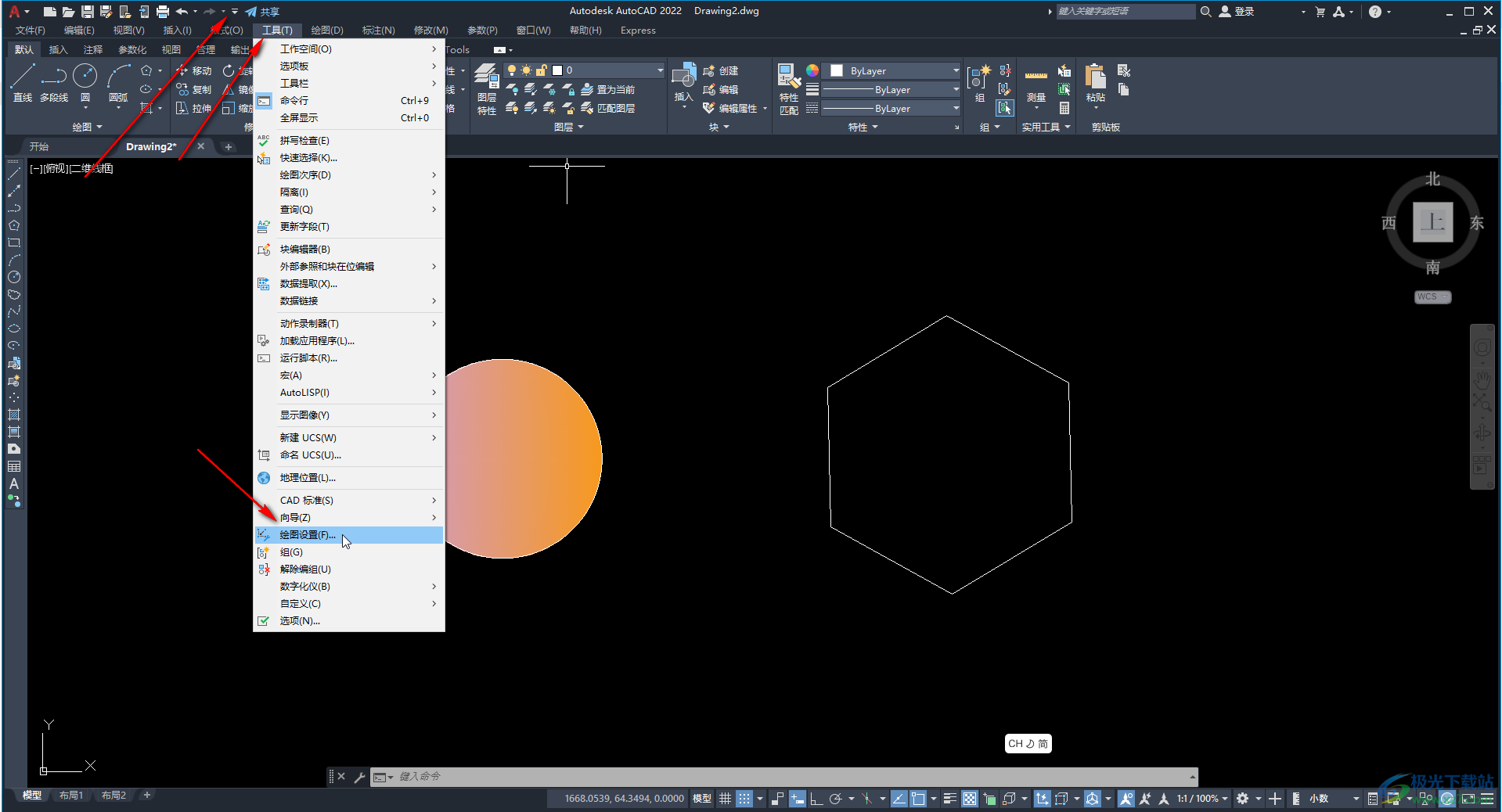
第五步:在打开的窗口中进行同样的操作就可以了。
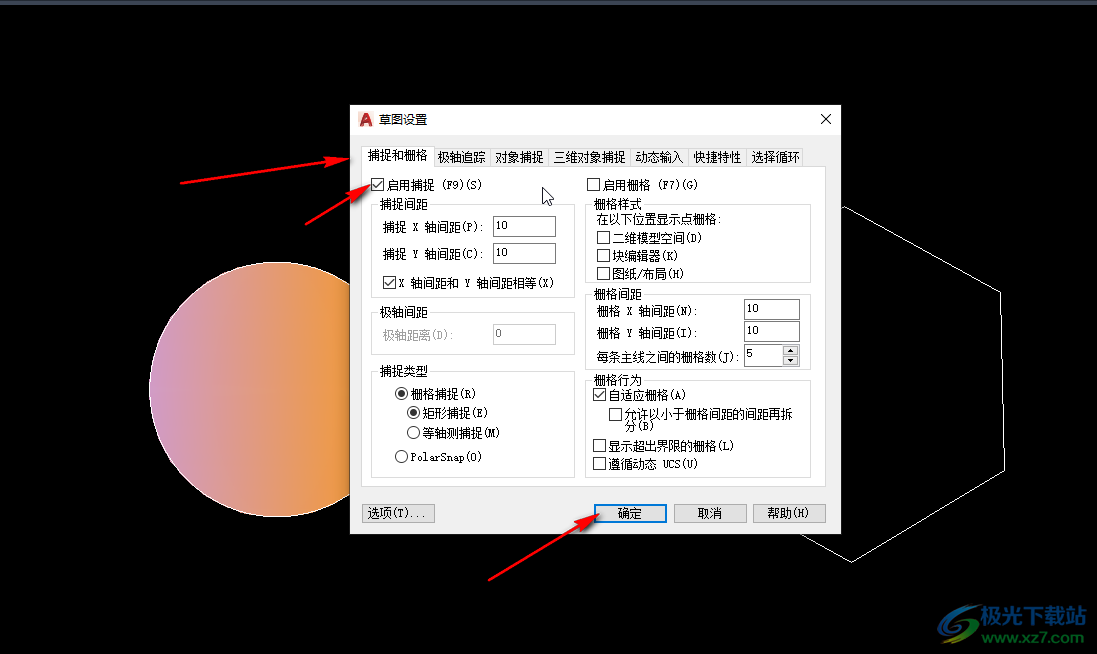
以上就是AutoCAD中启用捕捉的方法教程的全部内容了。以上两种方法操作起来都是非常简单的,小伙伴们可以打开自己的软件后分别动手操作一下,看看两种方法有什么不同之处。

autocad architecture 2022中文版64位
大小:3.21 GB版本:附安装激活教程环境:WinXP, Win7, Win8, Win10, WinAll
- 进入下载
网友评论